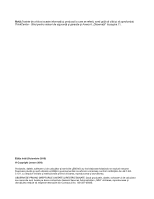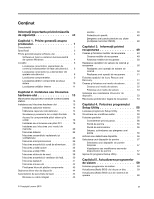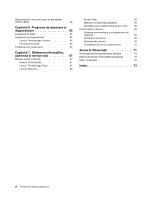Lenovo ThinkCentre M80 (Romanian) User Guide
Lenovo ThinkCentre M80 Manual
 |
View all Lenovo ThinkCentre M80 manuals
Add to My Manuals
Save this manual to your list of manuals |
Lenovo ThinkCentre M80 manual content summary:
- Lenovo ThinkCentre M80 | (Romanian) User Guide - Page 1
ThinkCentre Ghidul utilizatorului Tipuri maşină: 7181, 7189, 7239, 7492, 7507, 7513 şi 7529 - Lenovo ThinkCentre M80 | (Romanian) User Guide - Page 2
- Lenovo ThinkCentre M80 | (Romanian) User Guide - Page 3
ThinkCentre Ghidul utilizatorului Tipuri maşină: 7181, 7189, 7239, 7492, 7507, 7513 şi 7529 - Lenovo ThinkCentre M80 | (Romanian) User Guide - Page 4
aprofundaţi ThinkCentre - Ghid pentru măsuri de siguranţă şi garanţie şi Anexa A „Observaţii" la pagina 71. Ediţia întâi (Octombrie 2010) © Copyright Lenovo 2010 calculator sau serviciile sunt livrate pe baza contractului General Services Administration „GSA" utilizarea, reproducerea şi dezvăluirea - Lenovo ThinkCentre M80 | (Romanian) User Guide - Page 5
Finalizarea înlocuirii părţilor componente. . . 43 Obţinerea driver-elor de dispozitiv 44 Caracteristici de securitate de baz 44 Blocarea de recuperare. . . . 51 Folosirea spaţiului de lucru Rescue and Recovery 51 Crearea şi folosirea unui mediu de salvare . . . . 52 60 © Copyright Lenovo 2010 v - Lenovo ThinkCentre M80 | (Romanian) User Guide - Page 6
68 Access Help 68 Măsurile de siguranţă şi garanţia 68 Situl Web Lenovo (http://www.lenovo.com). . 68 Despre ajutor şi service 68 Folosirea documentaţiei şi a programelor de diagnoz 69 Solicitarea de service 69 Folosirea altor servicii 70 Cumpărarea de servicii suplimentare . . . . 70 Anexa - Lenovo ThinkCentre M80 | (Romanian) User Guide - Page 7
nire a utilizatorului şi de deteriorare a produsului. Dacă nu mai aveţi o copie a publicaţiei ThinkCentre - Ghid pentru măsuri de siguranţă şi garanţie, puteţi obţine o versiune Portable Document Format (PDF) de pe situl Web Lenovo®, de la: http://www.lenovo.com/support © Copyright Lenovo 2010 vii - Lenovo ThinkCentre M80 | (Romanian) User Guide - Page 8
viii ThinkCentre Ghidul utilizatorului - Lenovo ThinkCentre M80 | (Romanian) User Guide - Page 9
Capitolul 1. Privire generală asupra produsului Acest capitol prezintă informaţii despre caracteristicile calculatorului, specificaţii, programe preinstalate oferite de Lenovo şi locaţiile conectorilor şi ale părţilor componente pe placa sistem şi unităţile interne. Acest capitol conţine următoarele - Lenovo ThinkCentre M80 | (Romanian) User Guide - Page 10
self-test (POST) • Advanced Configuration and Power Interface (ACPI) • Pornire automată • Desktop Management Interface (DMI) • Intel Trusted Execution Technology (Intel TXT) • Preboot Execution Environment pentru placă PCI Express x1 • Două sloturi pentru placă PCI 2 ThinkCentre Ghidul utilizatorului - Lenovo ThinkCentre M80 | (Romanian) User Guide - Page 11
certificate sau testate pentru compatibilitate în momentul tipăririi acestei publicaţii. Este posibil ca după apariţia acestei publicaţii Lenovo să anunţe şi alte sisteme de operare compatibile cu calculatorul dumneavoastră. Această listă poate suferi modificări. Pentru a determina dacă un sistem - Lenovo ThinkCentre M80 | (Romanian) User Guide - Page 12
-80 Lenovo vă furnizează următoarele programe, pentru a vă ajuta să îmbunătăţiţi productivitatea şi să reduceţi costul pe care îl implică întreţinerea calculatorului. Software-ul pe care îl primiţi împreună cu calculatorul depinde de tipul de model şi de sistemul de operare preinstalat. 4 ThinkCentre - Lenovo ThinkCentre M80 | (Romanian) User Guide - Page 13
Lenovo ThinkVantage Tools este luminată cu intensitate redusă, aceasta indică necesitatea de a instala manual programul Rescue and Recovery gestionarea alimentării calculatorului ThinkCentre®. Folosind programul Power Manager software (aplicaţii ThinkVantage, driver-e de dispozitiv, actualizări BIOS - Lenovo ThinkCentre M80 | (Romanian) User Guide - Page 14
suportă această opţiune. Lenovo ThinkVantage Toolbox Programul Lenovo ThinkVantage Toolbox vă ajută să vă întreţineţi calculatorul, să-i îmbunătăţiţi securitatea, să diagnosticaţi eventualele probleme, să vă familiarizaţi cu tehnologiile inovatoare furnizate de Lenovo şi să aflaţi mai multe despre - Lenovo ThinkCentre M80 | (Romanian) User Guide - Page 15
Figura 1. Locaţiile conectorilor, elementelor de control şi indicatorilor din faţă 1 Buton de ejectare/închidere unitate optică 2 Comutator alimentare 3 Indicator activitate unitate HDD 4 Indicator de alimentare 5 Conector USB 6 Conector microfon 7 Conector cască 8 Conector USB Capitolul 1. - Lenovo ThinkCentre M80 | (Romanian) User Guide - Page 16
stereo cu alimentare (difuzoare cu amplificatoare încorporate), căştile, tastaturile multimedia, conectorul audio de intrare de pe un sistem stereo sau alt dispozitiv extern de înregistrare. 8 ThinkCentre Ghidul utilizatorului - Lenovo ThinkCentre M80 | (Romanian) User Guide - Page 17
Conector Conector monitor DVI Conector Ethernet conector microfon Conector tastatură PS/2 Conector mouse PS/2 Port serial Conector USB conector monitor VGA Descriere Este folosit pentru a ataşa un monitor DVI sau alte dispozitive care folosesc un conector de monitor DVI. Este folosit pentru a ataşa - Lenovo ThinkCentre M80 | (Romanian) User Guide - Page 18
ţă 15 Sloturi placă PCI (2) 16 Slot placă PCI Express x1 17 Baterie 18 Slot placă grafică PCI Express x16 19 Conector ventilator de sistem 10 ThinkCentre Ghidul utilizatorului - Lenovo ThinkCentre M80 | (Romanian) User Guide - Page 19
mări capacitatea de stocare şi a-i permite calculatorului să citească alte tipuri de medii de stocare. Unităţile interne sunt instalate în locaşuri. În acest manual, se face referire la locaşuri folosind termenii locaşul 1, locaşul 2 şi aşa mai departe. Când instalaţi sau înlocuiţi o unitate intern - Lenovo ThinkCentre M80 | (Romanian) User Guide - Page 20
12 ThinkCentre Ghidul utilizatorului - Lenovo ThinkCentre M80 | (Romanian) User Guide - Page 21
sau înlocuirea hardware-ului" la pagina 13 • „Obţinerea driver-elor de dispozitiv" la pagina 44 • „Caracteristici de securitate înlocuirea componentelor hardware defectate. Note: 1. Folosiţi numai părţi componente furnizate de Lenovo. 2. Când instalaţi sau înlocuiţi o opţiune, folosiţi instrucţiunile - Lenovo ThinkCentre M80 | (Romanian) User Guide - Page 22
la instalarea software-ului sau driver-elor de dispozitiv necesare ThinkCentre - Ghid pentru măsuri de siguranţă şi garanţie, manual livrat odată cu calculatorul. Pentru a obţine o copie a manualului ThinkCentre - Ghid pentru măsuri de siguranţă şi garanţie, mergeţi la: http://www.lenovo.com/support - Lenovo ThinkCentre M80 | (Romanian) User Guide - Page 23
privind măsurile de siguranţă" din ThinkCentre - Ghid pentru măsuri de siguranţă şi garanţie, manual livrat odată cu calculatorul. Pentru a obţine o copie a manualului ThinkCentre - Ghid pentru măsuri de siguranţă şi garanţie, mergeţi la: http://www.lenovo.com/support Această secţiune conţine - Lenovo ThinkCentre M80 | (Romanian) User Guide - Page 24
privind măsurile de siguranţă" din ThinkCentre - Ghid pentru măsuri de siguranţă şi garanţie, manual livrat odată cu calculatorul. Pentru a obţine o copie a manualului ThinkCentre - Ghid pentru măsuri de siguranţă şi garanţie, mergeţi la: http://www.lenovo.com/support Această secţiune conţine - Lenovo ThinkCentre M80 | (Romanian) User Guide - Page 25
1. Scoateţi din unităţi toate mediile de stocare şi apoi opriţi toate dispozitivele ataşate şi calculatorul. Apoi, scoateţi toate cordoanele de alimentare din prizele electrice şi deconectaţi toate cablurile care sunt conectate la calculator. 2. Scoateţi capacul pentru a avea acces la componentele - Lenovo ThinkCentre M80 | (Romanian) User Guide - Page 26
privind măsurile de siguranţă" din ThinkCentre - Ghid pentru măsuri de siguranţă şi garanţie, manual livrat odată cu calculatorul. Pentru a obţine o copie a manualului ThinkCentre - Ghid pentru măsuri de siguranţă şi garanţie, mergeţi la: http://www.lenovo.com/support Această secţiune conţine - Lenovo ThinkCentre M80 | (Romanian) User Guide - Page 27
b. Dacă placa PCI este ţinută în poziţie de un zăvor de prindere 1 , apăsaţi în jos zăvorul de prindere al plăcii, pentru a-l dezangaja. Apoi, apucaţi placa PCI de capete şi scoateţi-o cu grijă din slotul plăcii. Dacă este necesar, mişcaţi pe rând, câte puţin, fiecare capăt al plăcii PCI până când - Lenovo ThinkCentre M80 | (Romanian) User Guide - Page 28
privind măsurile de siguranţă" din ThinkCentre - Ghid pentru măsuri de siguranţă şi garanţie, manual livrat odată cu calculatorul. Pentru a obţine o copie a manualului ThinkCentre - Ghid pentru măsuri de siguranţă şi garanţie, mergeţi la: http://www.lenovo.com/support Această secţiune conţine - Lenovo ThinkCentre M80 | (Romanian) User Guide - Page 29
1. Scoateţi din unităţi toate mediile de stocare şi apoi opriţi toate dispozitivele ataşate şi calculatorul. Apoi, scoateţi toate cordoanele de alimentare din prizele electrice şi deconectaţi toate cablurile care sunt conectate la calculator. 2. Scoateţi capacul calculatorului. Vedeţi „Înlăturarea - Lenovo ThinkCentre M80 | (Romanian) User Guide - Page 30
- Ghid pentru măsuri de siguranţă şi garanţie, manual livrat odată cu calculatorul. Pentru a obţine o copie a manualului ThinkCentre - Ghid pentru măsuri de siguranţă şi garanţie, mergeţi la: http://www.lenovo.com/support Calculatorul dumneavoastră are o memorie de tip special, care păstreaz - Lenovo ThinkCentre M80 | (Romanian) User Guide - Page 31
măsurile de siguranţă" din ThinkCentre - Ghid pentru măsuri de siguranţă şi garanţie, manual livrat odată cu calculatorul. Pentru a obţine o copie a manualului ThinkCentre - Ghid pentru măsuri de siguranţă şi garanţie, mergeţi la: http://www.lenovo.com/support Capitolul 2. Instalarea sau înlocuirea - Lenovo ThinkCentre M80 | (Romanian) User Guide - Page 32
5. Deconectaţi cablul ansamblului radiatorului şi ventilatorului de la conectorul ventilatorului microprocesorului de pe placa sistem. Vedeţi „Localizarea părţilor componente pe placa sistem" la pagina 10. 24 ThinkCentre Ghidul utilizatorului - Lenovo ThinkCentre M80 | (Romanian) User Guide - Page 33
6. Urmaţi această secvenţă pentru a înlătura cele patru şuruburi care fixează ansamblul radiator şi ventilator pe placa sistem: a. Demontaţi parţial şurubul 1 , apoi demontaţi complet şurubul 2 şi apoi demontaţi complet şurubul 1 . b. Demontaţi parţial şurubul 3 , apoi demontaţi complet şurubul 4 şi - Lenovo ThinkCentre M80 | (Romanian) User Guide - Page 34
- Ghid pentru măsuri de siguranţă şi garanţie, manual livrat odată cu calculatorul. Pentru a obţine o copie a manualului ThinkCentre - Ghid pentru măsuri de siguranţă şi garanţie, mergeţi la: http://www.lenovo.com/support Această secţiune conţine instrucţiuni pentru înlocuirea microprocesorului - Lenovo ThinkCentre M80 | (Romanian) User Guide - Page 35
1. Scoateţi din unităţi toate mediile de stocare şi apoi opriţi toate dispozitivele ataşate şi calculatorul. Apoi, scoateţi toate cordoanele de alimentare din prizele electrice şi deconectaţi toate cablurile care sunt conectate la calculator. 2. Scoateţi capacul calculatorului. Vedeţi „Înlăturarea - Lenovo ThinkCentre M80 | (Romanian) User Guide - Page 36
: • Pentru a lucra cu altă componentă hardware, mergeţi la secţiunea corespunzătoare. • Pentru a termina reinstalarea, mergeţi la „Finalizarea înlocuirii părţilor componente" la pagina 43. 28 ThinkCentre Ghidul utilizatorului - Lenovo ThinkCentre M80 | (Romanian) User Guide - Page 37
manual livrat odată cu calculatorul. Pentru a obţine o copie a manualului ThinkCentre - Ghid pentru măsuri de siguranţă şi garanţie, mergeţi la: http://www.lenovo.com/support că unul dintre aceste elemente cauzează o problemă, contactaţi un specialist în service. Pentru a înlocui ansamblul sursă de - Lenovo ThinkCentre M80 | (Romanian) User Guide - Page 38
sursei de alimentare 1 în jos pentru a elibera ansamblul sursă de alimentare şi apoi glisaţi-l spre partea din faţă a calculatorului. Ridicaţi ansamblul sursă de alimentare din calculator. 30 ThinkCentre Ghidul utilizatorului - Lenovo ThinkCentre M80 | (Romanian) User Guide - Page 39
din spatele carcasei. Apoi, montaţi cele trei şuruburi pentru a fixa ansamblul sursă de alimentare. Notă: Folosiţi numai şuruburi furnizate de Lenovo. Figura 25. Instalarea ansamblului sursă de alimentare 9. Conectaţi cablurile noului ansamblu sursă de alimentare la placa sistem şi la toate unit - Lenovo ThinkCentre M80 | (Romanian) User Guide - Page 40
privind măsurile de siguranţă" din ThinkCentre - Ghid pentru măsuri de siguranţă şi garanţie, manual livrat odată cu calculatorul. Pentru a obţine o copie a manualului ThinkCentre - Ghid pentru măsuri de siguranţă şi garanţie, mergeţi la: http://www.lenovo.com/support Această secţiune conţine - Lenovo ThinkCentre M80 | (Romanian) User Guide - Page 41
4. Pivotaţi ansamblul locaşului de unitate în sus. Vedeţi „Accesul la componentele plăcii sistem şi la unităţi" la pagina 16. 5. Deconectaţi cablul de semnale şi cablul de alimentare din unitatea optică. 6. Ţineţi unitatea optică şi scoateţi cele două şuruburi care fixează unitatea optică. Figura - Lenovo ThinkCentre M80 | (Romanian) User Guide - Page 42
8. Glisaţi unitatea optică afară din faţa calculatorului. Figura 29. Înlăturarea unităţii optice 9. Glisaţi noua unitate optică în locaşul unităţii optice din partea din faţă a calculatorului. Figura 30. Instalarea unei noi unităţi optice 34 ThinkCentre Ghidul utilizatorului - Lenovo ThinkCentre M80 | (Romanian) User Guide - Page 43
10. Fixaţi noua unitate optică şi pivotaţi în sus ansamblul locaşului de unitate. Aliniaţi găurile de şurub în noua unitate optică cu găurile corespunzătoare din locaşul unităţii. Apoi, instalaţi cele două şuruburi care fixează noua unitate optică. Figura 31. Instalarea unităţii optice 11. Ataşaţi - Lenovo ThinkCentre M80 | (Romanian) User Guide - Page 44
privind măsurile de siguranţă" din ThinkCentre - Ghid pentru măsuri de siguranţă şi garanţie, manual livrat odată cu calculatorul. Pentru a obţine o copie a manualului ThinkCentre - Ghid pentru măsuri de siguranţă şi garanţie, mergeţi la: http://www.lenovo.com/support Această secţiune conţine - Lenovo ThinkCentre M80 | (Romanian) User Guide - Page 45
5. Fixaţi unitatea HDD şi scoateţi cele patru şuruburi care fixează unitatea HDD. Apoi, scoateţi unitatea HDD din ansamblul locaşului unităţii şi deconectaţi cablul de semnal şi cablul de alimentare din partea din spate a unităţii HDD pentru scoaterea completă din carcasă. Figura 34. Înlăturarea - Lenovo ThinkCentre M80 | (Romanian) User Guide - Page 46
- Ghid pentru măsuri de siguranţă şi garanţie, manual livrat odată cu calculatorul. Pentru a obţine o copie a manualului ThinkCentre - Ghid pentru măsuri de siguranţă şi garanţie, mergeţi la: http://www.lenovo.com/support Această secţiune conţine instrucţiuni pentru înlocuirea cititorului - Lenovo ThinkCentre M80 | (Romanian) User Guide - Page 47
- Ghid pentru măsuri de siguranţă şi garanţie, manual livrat odată cu calculatorul. Pentru a obţine o copie a manualului ThinkCentre - Ghid pentru măsuri de siguranţă şi garanţie, mergeţi la: http://www.lenovo.com/support Această secţiune conţine instrucţiuni pentru înlocuirea ansamblului - Lenovo ThinkCentre M80 | (Romanian) User Guide - Page 48
ă din şasiu. Notă: Noul ansamblu ventilator faţă va avea ataşate patru pufere de cauciuc noi. Figura 38. Înlăturarea ansamblului ventilator din faţă 40 ThinkCentre Ghidul utilizatorului - Lenovo ThinkCentre M80 | (Romanian) User Guide - Page 49
măsurile de siguranţă" din ThinkCentre - Ghid pentru măsuri de siguranţă şi garanţie, manual livrat odată cu calculatorul. Pentru a obţine o copie a manualului ThinkCentre - Ghid pentru măsuri de siguranţă şi garanţie, mergeţi la: http://www.lenovo.com/support Capitolul 2. Instalarea sau înlocuirea - Lenovo ThinkCentre M80 | (Romanian) User Guide - Page 50
privind măsurile de siguranţă" din ThinkCentre - Ghid pentru măsuri de siguranţă şi garanţie, manual livrat odată cu calculatorul. Pentru a obţine o copie a manualului ThinkCentre - Ghid pentru măsuri de siguranţă şi garanţie, mergeţi la: http://www.lenovo.com/support Această secţiune conţine - Lenovo ThinkCentre M80 | (Romanian) User Guide - Page 51
4. Ataşaţi un mouse nou la conectorul corespunzător de pe calculator. Este posibil ca mouse-ul să fie ataşat la conectorul de mouse PS/2 1 sau la un conector USB 2 . În funcţie de locul unde doriţi să conectaţi noul mouse, vedeţi „Localizarea conectorilor, elementelor de control şi indicatoarelor - Lenovo ThinkCentre M80 | (Romanian) User Guide - Page 52
noile CRU-uri. Obţinerea driver-elor de dispozitiv Puteţi obţine drivere de dispozitiv pentru sisteme de operare care nu sunt preinstalate de lahttp://www.lenovo.com/support. Instrucţiunile de instalare se blochează tastatura până când se introduce parola corectă. 44 ThinkCentre Ghidul utilizatorului - Lenovo ThinkCentre M80 | (Romanian) User Guide - Page 53
este identic cu cel folosit pe multe alte calculatoare notebook. Puteţi să comandaţi un cablu de blocare integrat de la Lenovo, căutând Kensington la: http://www.lenovo.com/support Notă: Dacă instalaţi un cablu de blocare integrat, aveţi grijă ca acesta să nu se încurce cu celelalte cabluri ale - Lenovo ThinkCentre M80 | (Romanian) User Guide - Page 54
care sunt conectate la calculator. 2. Scoateţi capacul calculatorului. Vedeţi „Înlăturarea capacului calculatorului" la pagina 14. 3. Găsiţi jumper-ul Clear CMOS/Recovery pe placa sistem. Vedeţi „Localizarea părţilor componente pe placa sistem" la pagina 10. 46 ThinkCentre Ghidul utilizatorului - Lenovo ThinkCentre M80 | (Romanian) User Guide - Page 55
ăsând şi ţinând aşa comutatorul de alimentare aproximativ cinci secunde. 9. Repetaţi paşii de la 1 la 4. 10. Mutaţi jumper-ul Clear CMOS/Recovery înapoi în poziţia standard (pinii 1 şi 2). 11. Reinstalaţi toate părţile componente şi reconectaţi toate cablurile care au fost înlăturate sau deconectate - Lenovo ThinkCentre M80 | (Romanian) User Guide - Page 56
48 ThinkCentre Ghidul utilizatorului - Lenovo ThinkCentre M80 | (Romanian) User Guide - Page 57
redusă, aceasta indică necesitatea de a instala manual programul Rescue and Recovery înainte de activarea funcţiilor acestuia. Pentru a instala programul Rescue and Recovery, procedaţi în felul următor: a. Faceţi clic pe Start ➙ Toate programele ➙ Lenovo ThinkVantage Tools şi faceţi dublu clic pe - Lenovo ThinkCentre M80 | (Romanian) User Guide - Page 58
clic pe Start ➙ All Programs ➙ Lenovo ThinkVantage Tools ➙ Factory Recovery Disks. Apoi urmaţi instrucţiunile de să reinstalaţi unele drivere de dispozitiv. Vedeţi „Instalarea sau reinstalarea driver-elor de dispozitiv" Recovery în sistemul de operare Windows 7. 50 ThinkCentre Ghidul utilizatorului - Lenovo ThinkCentre M80 | (Romanian) User Guide - Page 59
a realiza o operaţie de salvare de rezervă folosind programul Rescue and Recovery în sistemul de operare Windows 7, procedaţi în felul următor: 1. De pe desktop-ul Windows, faceţi clic pe Start ➙ All Programs ➙ Lenovo ThinkVantage Tools ➙ Enhanced Backup and Restore. Se deschide programul Rescue and - Lenovo ThinkCentre M80 | (Romanian) User Guide - Page 60
reinstalaţi unele drivere de dispozitiv. Vedeţi „Instalarea sau reinstalarea driver-elor de desktop-ul Windows, faceţi clic pe Start ➙ All Programs ➙ Lenovo ThinkVantage Tools ➙ Enhanced Backup and Restore. Se deschide programul Rescue and Recovery. 2. În fereastra principală Rescue and Recovery - Lenovo ThinkCentre M80 | (Romanian) User Guide - Page 61
se deschide spaţiul de lucru Rescue and Recovery. Spaţiul de lucru Rescue and Recovery conţine informaţii de ajutor pentru fiecare DRIVERS. De asemenea, la http://www.lenovo.com/support puteţi găsi cele mai recente driver-e de dispozitiv pentru dispozitivele instalate în fabrică. Alte driver - Lenovo ThinkCentre M80 | (Romanian) User Guide - Page 62
Help and Support pentru detalii privind instalarea driver-ului de dispozitiv. Rezolvarea problemelor legate de recuperare Dacă nu reuşiţi să intraţi în spaţiul de lucru Rescue and Recovery sau în şi să le păstraţi într-un loc sigur pentru utilizare ulterioară. 54 ThinkCentre Ghidul utilizatorului - Lenovo ThinkCentre M80 | (Romanian) User Guide - Page 63
Nu sunteţi obligat să setaţi nicio parolă pentru calculator. Totuşi, folosirea parolelor îmbunătăţeşte securitatea calculatorului. Dacă vă decideţi să setaţi o parolă, citiţi următoarele secţiuni. © Copyright Lenovo 2010 55 - Lenovo ThinkCentre M80 | (Romanian) User Guide - Page 64
parola" la pagina 56. Activare sau dezactivare dispozitiv Această secţiune conţine informaţii despre activarea sau dezactivarea accesului utilizator la un dispozitiv. 56 ThinkCentre Ghidul utilizatorului - Lenovo ThinkCentre M80 | (Romanian) User Guide - Page 65
SATA Controller USB Setup Când această opţiune este setată la Disabled, sunt dezactivate toate dispozitivele conectate la conectorii SATA (de exemplu unităţile HDD şi unitatea optică) şi nu mai sunt afişate în configuraţia sistemului. Utilizaţi această opţiune pentru a seta conectorii USB. Pentru - Lenovo ThinkCentre M80 | (Romanian) User Guide - Page 66
ările noi, selectaţi Exit ➙ Discard Changes and Exit. • Dacă doriţi să reveniţi la setările implicite, apăsaţi F9 sau selectaţi Exit ➙ Load Optimal Defaults. 58 ThinkCentre Ghidul utilizatorului - Lenovo ThinkCentre M80 | (Romanian) User Guide - Page 67
automată (numită imagine ISO) cu actualizările programului de sistem pentru a crea un disc de actualizare a sistemului. Vedeţi: http://www.lenovo.com/support Pentru a actualiza (flash) BIOS-ul de pe un disc, procedaţi în felul următor: 1. Opriţi calculatorul. 2. Apăsaţi şi eliberaţi în mod repetat - Lenovo ThinkCentre M80 | (Romanian) User Guide - Page 68
Lenovo lenovo.com/support . 2. Procedaţi în felul următor pentru a localiza fişierele descărcabile pentru tipul dumneavoastră de maşină: a. În câmpul Enter a product number, introduceţi tipul dumneavoastră de maşină şi faceţi clic pe Go. b. Faceţi clic pe Downloads and drivers Recovery o serie de - Lenovo ThinkCentre M80 | (Romanian) User Guide - Page 69
12. Reinstalaţi toate părţile componente şi reconectaţi toate cablurile care au fost înlăturate sau deconectate. 13. Puneţi la loc capacul calculatorului şi reconectaţi cablurile de alimentare şi toate celelalte cabluri externe. Vedeţi „Finalizarea înlocuirii părţilor componente" la pagina 43. 14. - Lenovo ThinkCentre M80 | (Romanian) User Guide - Page 70
62 ThinkCentre Ghidul utilizatorului - Lenovo ThinkCentre M80 | (Romanian) User Guide - Page 71
ă. De asemenea, puteţi beneficia de cele mai noi numere de telefon pentru service şi asistenţă şi o versiune PDF a ThinkCentre - Ghid pentru măsuri de siguranţă şi garanţie de pe situl Web Lenovo, de la: http://www.lenovo.com/support Simptom Calculatorul nu porneşte atunci când apăsaţi butonul de - Lenovo ThinkCentre M80 | (Romanian) User Guide - Page 72
pentru DOS, de la http://www.lenovo.com/support. Programul de diagnosticare PC-Doctor for DOS Recovery atunci când nu puteţi să porniţi sistemul de operare Windows. Puteţi să rulaţi programul de diagnosticare PC-Doctor for DOS de pe un disc de diagnosticare creat de dumneavoastră. 64 ThinkCentre - Lenovo ThinkCentre M80 | (Romanian) User Guide - Page 73
următor: 1. Descărcaţi o imagine disc de boot cu autopornire (numită şi imagine ISO) a programului de diagnosticare, de la: http://www.lenovo.com/support 2. Folosiţi orice software de scriere discuri pentru a crea un disc de diagnosticare cu imaginea ISO. Rularea programului de diagnosticare de pe - Lenovo ThinkCentre M80 | (Romanian) User Guide - Page 74
66 ThinkCentre Ghidul utilizatorului - Lenovo ThinkCentre M80 | (Romanian) User Guide - Page 75
pe publicaţia care corespunde calculatorului dumneavoastră. Publicaţia este disponibilă şi pe situl Web Lenovo de suport, la: http://www.lenovo.com/support Note: 1. Publicaţia este în format PDF. Pentru a vizualiza publicaţia, trebuie să aveţi preinstalat pe calculator programul Adobe Reader. Dac - Lenovo ThinkCentre M80 | (Romanian) User Guide - Page 76
service şi asistenţă şi o versiune PDF a ThinkCentre - Ghid pentru măsuri de siguranţă şi garanţie de pe situl Web Lenovo, de la: http://www.lenovo.com/support Înainte de a folosi informaţiile din acest manual a hardware-ului. • Descărcaţi ultimele driver-e de dispozitiv şi actualizări de software - Lenovo ThinkCentre M80 | (Romanian) User Guide - Page 77
dovada cumpărării pentru a obţine service-ul în garanţie. Pentru lista cu numerele de telefon Lenovo Support din ţara sau regiunea dumneavoastră, vizitaţi http://www.lenovo.com/support şi faceţi clic pe Support phone list sau consultaţi publicaţia ThinkCentre Ghid pentru măsuri de siguranţă şi garan - Lenovo ThinkCentre M80 | (Romanian) User Guide - Page 78
a determina dacă şi calculatorul dumneavoastră este eligibil pentru International Warranty Service (service în garanţie internaţional) şi pentru a vedea o listă cu ţările unde este disponibil service-ul, vizitaţi http://www.lenovo.com/support, faceţi clic pe Warranty şi urmaţi instrucţiunile de pe - Lenovo ThinkCentre M80 | (Romanian) User Guide - Page 79
Web. Materialele de pe siturile Web respective nu fac parte din materialele pentru acest produs Lenovo, iar utilizarea acestor situri Web se face pe propriul risc. Toate datele referitoare la verifice dacă datele sunt valabile pentru mediul lor de lucru specific. © Copyright Lenovo 2010 71 - Lenovo ThinkCentre M80 | (Romanian) User Guide - Page 80
ă reproducerea sau dezasamblarea. Marca CE privind conformitatea europeană Mărci comerciale Lenovo, logo-ul Lenovo, Personal System/2, PS/2, Rescue and Recovery, ThinkCentre şi ThinkVantage sunt mărci comerciale deţinute de Lenovo în Statele Unite, în alte ţări sau ambele. Microsoft şi Windows sunt - Lenovo ThinkCentre M80 | (Romanian) User Guide - Page 81
BIOS 60 ajutor Access Help 68 obţinere 67 şi service 68 ansamblu radiator şi ventilator înlocuire 23 ansamblu surs unui mediu de salvare 52 © Copyright Lenovo 2010 creare şi folosire medii de recuperare ţie, folosire 69 driver-e de dispozitiv 44 instalare 53 reinstalare 53 driver-e, dispozitiv 44 E - Lenovo ThinkCentre M80 | (Romanian) User Guide - Page 82
Lenovo Customer Support Center 69 Lenovo ThinkVantage Toolbox 64 Lenovo ThinkVantage Tools 67 Lenovo ThinkCentre service probleme, rezolvare 54 recuperare boot-block 60 software 49 recuperare boot-block 60 reinstalare driver-e de dispozitiv 53 Rescue and Recovery 49 spaţiu de lucru, Rescue and Recovery - Lenovo ThinkCentre M80 | (Romanian) User Guide - Page 83
dispozitiv de pornire 57 dispozitiv de pornire temporar 57 service Lenovo Customer Support Center 69 obţinere 67 şi ajutor 68 servicii altele Web, Lenovo 68 situl Web Lenovo 68 software recuperare 49 software antivirus 6 spaţiu de lucru, salvare de rezervă 51 spaţiul de lucru Rescue and Recovery 51 - Lenovo ThinkCentre M80 | (Romanian) User Guide - Page 84
76 ThinkCentre Ghidul utilizatorului - Lenovo ThinkCentre M80 | (Romanian) User Guide - Page 85
- Lenovo ThinkCentre M80 | (Romanian) User Guide - Page 86
Număr parte: 0A22492 Printed in USA (1P) P/N: 0A22492 *0A22492*
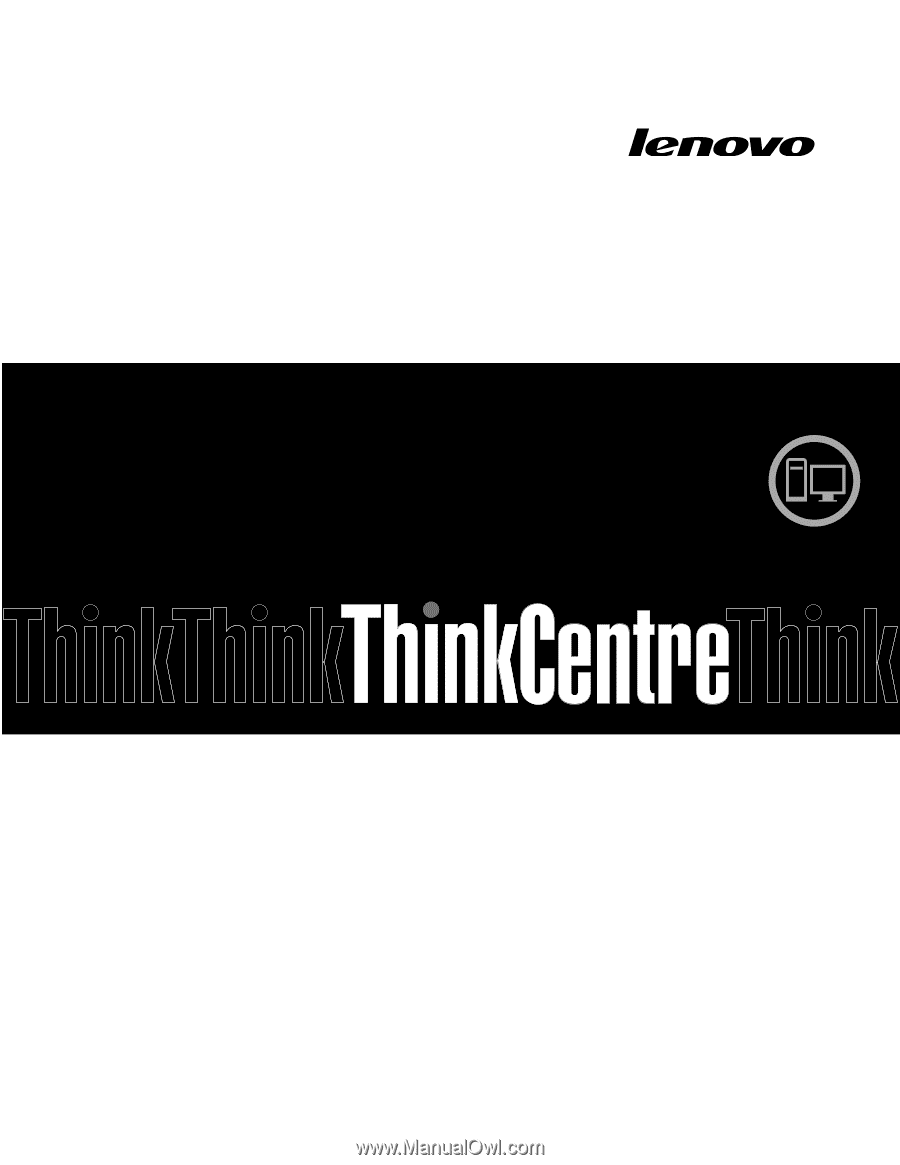
ThinkCentre
Ghidul utilizatorului
Tipuri maşină:
7181, 7189, 7239, 7492, 7507, 7513 şi 7529